FILTRI E LIBRERIE
Questo Tutorial e' stato realizzato da ©GraphicsBeatrice ,
ed e' di proprieta' di Beatricetutorial.altervista.org che ne detiene i diritti,
il Copyright delle immagini e dei materiali,
appartiene ai legittimi proprietari.
Ogni somiglianza con altri lavori ,
e' puramente casuale,e' vietato linkare i miei tutorial,
senza il mio permesso su altri siti o forum.
Questo Tutorial è stato eseguito con PS Cs 6,
ma con alcuni accorgimenti,
è possibile utilizzare versioni precedenti.
Questo Tutorial è registrato e depositato
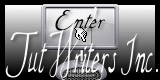

Come per Paint shop pro anche Photoshop ha bisogno delle librerie per
far funzionare correttamente i filtri,ecco dove potete scaricarli:
>>LIBRERIE<<

Quando avrete scaricato il file rar occorrerà scompattarlo,
poi copiate e incollate nelle cartelle:
C/Windows/System
C/Windows/system32
e voilà ora sarà possibile inserire i filtri.
Plug-in
Per istallare i filtri in Photoshop il procedimento è simile al procedimento
che si esegue in paint shop pro,difatti come saprete vi sono alcuni filtri
che si presentano come "setup" o "exe",questi hanno bisogno di una vera e propria
istallazione,basta cliccare sull'estensione due volte e partirà l'istallazione,
quando vi chiederà di scegliere la destinazione del filtro,ricordate che dovrete cercare:
"C/programmi/adobe/photoshop/plug in"
(quest'ultima "plug-in" è già presente nel programma di default)
per chi chi come me possiede Window 7 la cartella sarà la presente:
"Programmi (x86)/Adobe/Adobe Photoshop CS5.1/Plug-in/
Ovviamente per ogni filtro aggiungerete una cartella nominandola
come il filtro,una cosa che mi raccomando non esagerate con l'inserimento dei filtri,
inserite quelli che usate di più.
P.S.
Chi come me ha Window 7,quando scaricherete il programma vi verrà chiesto
di scaricare anche Photoshop Cs 5.1 (x64),scaricatelo pure, ma quando
andrete per usarlo non aprite la versione Photoshop CS 5.1 (x64)
perchè i filtri non funzioneranno.
Usate Photoshop CS 5.1.
Bene per ora con i filtri abbiamo finito,
nei prossimi tutorial cercherò di spiegarvi le funzionalità di qualche filtro di
base del programma.

Pultroppo ho visto che molte persone,
non riescono a visualizzare o utilizzare i filtri,
sopratutto con la versione Photoshop Cs 6,
così avendolo anche io ho fatto delle prove,
e facendo nel modo in cui descrivo sotto ho risolto,
per la maggior parte dei filtri che non riuscivo ad utilizzare.
Quindi
quando avete scaricato i filtri per poterli visualizzare e utilizzare in photoshop,
innanzitutto
dovete fare cosi:
create una cartella ad esempio nel disco
Disco Locale D:
del vostro pc,
nominatela:
Photoshop
all'interno di essa create un'altra cartella,
nominata
Plug-in
alcuni filtri con istallazione se avete problemi,
provate a inserirli qui dentro,
Perchè alcune volte non vengono riconosciuti dal programma,
nonostante siano inseriti
in
"Programmi (x86)/Adobe/Adobe Photoshop CS5.1/Plug-in/
comunque dicevo nel Disco locale (D:),
dopo aver creato la cartella Photoshop,
all'interno della cartellina Plug-in,
dovete creare un'altra cartella nominata
Filters
e qui dentro inserite le cartelline con i filtri senza istallazione.
1
Aprite Photoshop.
2
Andate su Modifica->preferenze->Plug-in,
vi si aprira' una pagina dove in alto troverete scritto
Cartella dei plug-in addizionali
selezionate il quadratino bianco a fianco alla scritta.
3
A destra c'è il pulsante scegli,
vi si aprira' una finestra nominata
cerca cartella,
a questo punto cercate sul vostro pc la cartella dove avete inserito i plug-in,
io ad esempio in ho inserito una cartella con scritto
Photoshop->Plug-in,
dentro il Disco Locale D:
quindi selezionero' la cartella Plug-in.
Con questo procedimento adesso visualizzerete i filtri.

TUTORIAL TECNICI
Design©Layout GraphicsBeatrice |